L'altro giorno un mio collega mi fa: "Ma tu ce l'hai windows 10?"
Ed io: "non ancora."
"Mettilo, è fighissimo e velocissimo", mi fa lui, così la sera stessa eccomi li a lanciare l'aggiornamento a windows 10...
L'aggiornamento va a buon fine ed effettivamente windows 10 è più carino graficamente, ed ha anche molte funzioni in più rispetto a windows 7. Tuttavia non mi sembra più veloce, anzi, mi pare macini un po' troppo sul mio pc, che è cmq un i7 ben carrozzato.
Comunque sia, dopo 2 giorni di utilizzo eccomi qui a fare subito una mini guida su come risolvere un problema di avvio su windows 10 -_-
Come risolvere l'errore critico del menù start e cortana
Alla seconda sera di utilizzo, ad un certo punto mi sono accorto che non funzionava più il menù di avvio di windows.
Cliccavo sopra l'icona di windows in basso a sinistra nella barra delle applicazioni, ma non succedeva niente.
Così dopo un po' di tentativi, per poter spegnere il pc sono dovuto andare di tasto destro e districarmi tra le varie opzioni del menù che mi si è aperto dopo il click del mouse.
Il giorno dopo accendo il computer, metto la password e mi esce fuori il seguente errore:
"Errore critico: il menù start e cortana non funzionano. Verrà eseguito un tentativo di risoluzione del problema al tuo prossimo accesso", "Disconnetti ora".
Iniziamo bene... clicco quindi su "disconnetti ora" ma quando mi riconnetto il problema si ripresenta, 1, 2, 3 volte...
Quindi, non riuscendo neanche ad aprire il browser (mi si bloccava pure quello), uso il cellulare per cercare su google una soluzione che ora vi ripropongo.
Se non riuscite più ad aprire il menù avvio e non riuscite quindi ad usare più il vostro pc con windows 10, ecco i passi da seguire per risolvere il problema del menù start e cortana:
- Premere insieme i tasti : Ctrl+Alt+Canc
- Nella schermata che vi si apre cliccare su "gestione attività"
- Cliccare in alto a sinistra nel menù "file" e poi su "esegui nuova attività"
- Nella schermata che vi si aprirà, vicino alla voce "Apri" scrivere "powershell" e nel caso non abbiate fatto accesso come amministratori mettere anche la spunta alla voce "crea attività con privilegi amministrativi"
- Vi si aprirà la classica finestra di dos, dove dovrete digitare il seguente comando (se ci riusciute fate il copia e incolla da qui, altrimenti dovete scriverlo a manina esattamente come l'ho scritto qui sotto):
Get-AppXPackage -AllUsers | Foreach {Add-AppxPackage -DisableDevelopmentMode -Register "$($_.InstallLocation)\AppXManifest.xml"}
Dopo aver digitato il comando premete il tasto invio e se avrete scritto tutto correttamente dovreste vedere partire degli aggiornamenti, viceversa a video apparirà scritto qualche errore.
- Chiudete la schermata di powershell e riavviate il pc, e se tutto è andato bene il menù start e cortana dovrebbero tornare a funzionare correttamente.
Però c'è un'altra cosa che devo dirvi affinchè riusciate anche voi a risolvere questo antipatico problema di windows 10...
Come riavviare il pc su windows 10 quando il menù start non funziona
E si ragazzi, se siete nella condizione in cui non funziona il menù avvio, non riuscirete a riavviare il computer neanche con il tasto destro (almeno a me non funzionava più), quindi per poter riavviare il pc basta seguire questa semplice procedura:
- Premere sulla tastiera: Ctrl+Alt+Canc (o Del per gli amici)
- Nella schermata grigia che si aprirà, cliccare sull'ultima icona in basso a destra (quella che sembra il classico bottone di accensione/spegnimento)
- Nel menù a tendina che si aprirà, cliccare su "riavvia il sistema"
E' tutto... beh che dire, dopo meno di una settimana di utilizzo di windows 10 eccomi già qui a dover risolvere problemi incollando comandi sul prompt di dos come non facevo da chissà quanti secoli... non mi sembra un grosso passo avanti ;-)
Aggiornamento gennaio 2016
Dopo aver scritto questo post, per un po' di tempo ho pensato di aver risolto definitivamente il problema dell'errore critico del menù start e cortana... ma purtroppo mi sbagliavo!
Questo errore mi si è ripresentato altre 2 volte, e per altre 2 volte ho cercato su internet una soluzione alternativa al problema.
Comunque, cercando su google ho scoperto che questo errore si presenta a causa di qualche incompatibilità di windows con antivirus o firewall sviluppati da terze parti, installati sul proprio computer.
Ora, di sicuro non mi metto a disinstallare il mio antivirus che uso da anni, solo per colpa del nuovo windows, quindi eccomi qui a proporvi altre soluzioni.
Metodi alternativi per risolvere il problema del menù start e cortana su win 10
Metodo 1
La prima soluzione che ho trovato è stata quella di installare l'aggiornamento microsoft KB3081424.
Per installare questo aggiornamento durante l'errore critico la procedura è sempre la stessa:
premere ctrl+alt+canc, "gestione attività" -> "file" -> "esegui nuova attività" e scrivere "explorer.exe" poi nella schermata di esplora risorse cliccare sulla voce "questo pc".
In alto, accanto a file, cliccate su "computer" e poi su "disinstalla o modifica programma".
Nella finestra che si aprirà cliccare a sinistra alla voce "visualizza aggiornamenti installati" e cercare l'aggiornamento KB3081424 ed una volta trovato, selezionatelo e cliccate su disistalla.
A me questa soluzione non ha funzionato perchè non ho trovato l'aggiornamento KB3081424 sul mio pc.
Ho però poi letto altrove che potrebbe bastare disinstallare l'ultimo aggiornamento che trovate, in quanto probabile colpevole del malfunzionamento.
Metodo 2
Scaricare il tool microsoft per la risoluzione dei problemi di windows da questo link:
http://msft.it/6187BGIW1
Si aprirà una finestra dove dovrete dare l'ok, poi basterà cliccare sempre su avanti sulle schermate successive.
Purtroppo per me, anche in questo caso il metodo non ha funzionato perchè il tool non ha trovato alcun problema sul mio pc... lol
Metodo 3
Provare con il comando scannow.
Da pc bloccato: ctrl+alt+canc -> gestione attività -> file -> esegui nuova attività -> digitare cmd e spuntare la voce "crea attività con privilegi amministrativi" e poi fare click su ok.
Nella finestra di dos che si aprirà digitare il seguente comando e poi premere invio: sfc /scannow
A me, una volta terminata la procedura e riavviato il pc, windows ha ripreso a funzionare correttamente... almeno per qualche giorno :)
Metodo 4
Provare ad utilizzare il comando di ripristino di windows tramite riga di comando.
Da pc bloccato: ctrl+alt+canc -> gestione attività -> file -> esegui nuova attività -> digitare cmd e spuntare la voce "crea attività con privilegi amministrativi" e poi fare click su ok.
Nella finestra di dos che si aprirà digitare il seguente comando e poi premere invio:
dism /online /cleanup-image /restorehealth
Attendete che il termine dell'operazione, poi riavviate ed aspettate che il pc finisca di aggiornarsi e finalmente avrete risolto definitivamente il problema dell'errore critico sul menù start e cortana su windows 10... o almeno con me ha funzionato (...per ora :p).
Il mio consiglio finale è:
Provate il primo metodo, se non funziona passate al secondo, poi al terzo e così via...
Se nessuno di questi metodi funziona... chiamate un esorcista!
Scherzo, potreste infine provare a cambiare il vostro antivirus o firewall, oppure a reinstallare completamente windows 10 -_-
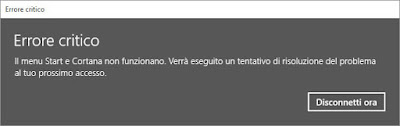
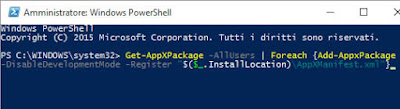
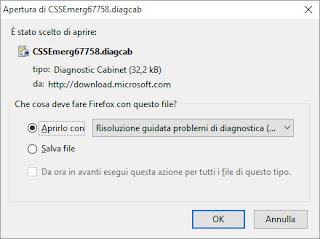
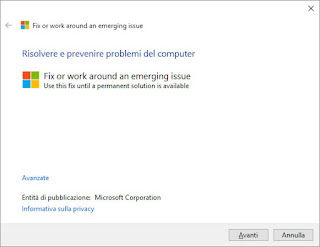

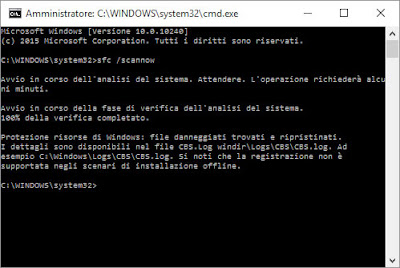
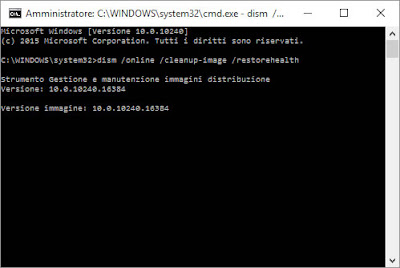
1 commenti so far
utilissimo grazie!
Piaciuto l'articolo? Lascia un commento!
EmoticonEmoticon